I tilfælde af at du har indtryk af at blive chikaneret via telefon, begynder vi alle at vænne os til det med vores fastnettelefoner og callcentre til isolering, el eller andet... Det er også muligt at blive chikaneret på din Oppo A7n , og det er meget mindre behageligt. Der er dog funktioner, der kan forhindre disse personer i at kontakte dig. Dette er især tilfældet for blokering af tekstbeskeder.
På trods af alt, hvis du nogensinde har blokeret tekstbeskeder, vil du ikke længere være i stand til at se dem i dine diskussionstråde, hvad er løsningerne, hvis du nogensinde ændrer mening og vil downloade blokerede beskeder på din Oppo A7n?
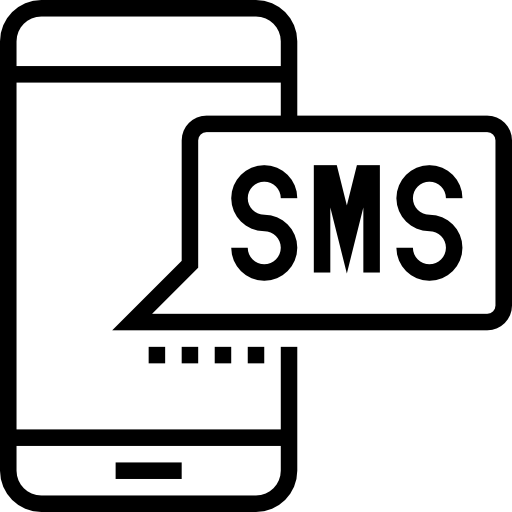
Vores team har skrevet denne guide for at hjælpe dig med at udføre denne operation. Først vil vi opdage metoden til at blokere tekstbeskeder på din mobiltelefon, derefter hvordan man ser blokerede beskeder på din Oppo A7n , først gennem historien, derefter gennem en computer og datagendannelse.
Hvordan blokerer man tekstbeskeder fra et nummer på Oppo A7n?
Vi starter denne vejledning med at gå tilbage til det grundlæggende og forklare eller gen forklare manipulationen til bloker tekstbeskeder fra et nummer på din Oppo A7n. Selvom du kun vil blokere én persons tekstbeskeder, skal du være opmærksom på, at Android -funktionalitet også vil blokere hans opkald. Lær, hvordan du forhindrer et nummer i at sende dig en sms:
- Åbn applikationen "Beskeder" på din Oppo A7n
- Når du er på listen over diskussioner, skal du klikke på de tre små lodrette prikker øverst til højre på skærmen
- Klik derefter på "Indstillinger"
- Endelig i "Bloker tal og meddelelser" indtast det nummer, du vil blokere
- Nedenfor kan du se listen over blokerede numre på din Oppo A7n
Hvordan gendannes blokerede beskeder på en Oppo A7n?
Vi går nu videre til den del, der sandsynligvis bekymrer dig mest, hvordan kan man se blokerede tekstbeskeder på en Oppo A7n? To metoder kan bruges, den første kræver blot at navigere i indstillingerne på din telefon, for den anden skal du forbinde din Oppo A7n til en computer, som giver dig mulighed for at gendanne de slettede filer.
Hvordan kan du se blokerede SMS-beskeder på Oppo A7n gennem dine telefonindstillinger?
Med de nye versioner af Android foreslår vi, at du tjek Android-versionen af din Oppo A7n, vil du være i stand til at udføre en række funktioner, herunder at læse blokerede tekstbeskeder på din Oppo A7n. På tidligere versioner er det ikke nødvendigvis muligt at udføre det, vi udførte testen med Android 10 og denne funktion er tilgængelig, prøv den på din telefon, selvom den har en tidligere version, det er muligt at den virker, eller gå videre til næste del af denne guide. Lad os gå:
- Lås din Oppo A7n op
- Gå til applikationen "Beskeder"
- Klik på de tre små lodrette prikker øverst til højre på skærmen
- Endelig i fanen "Indstillinger" gå ind "Bloker tal og meddelelser"
- I afsnittet "Blokerede meddelelser" du vil opdage listen over alle tekstbeskeder filtreret af din blokering og pludselig læse dem, du kan endda ved at klikke på dem gendanne dem i din normale diskussionstråd
Hvordan gendannes blokerede tekstbeskeder på Oppo A7n via en computer?
Sidste alternativ, i tilfælde af at du ikke kan finde funktionen set i den foregående del, eller at du ser den, men der er intet på listen, selvom du er overbevist om, at du har modtaget tekstbeskeder, der er blevet blokeret på din Oppo A7n, bare rolig, der er en anden måde at gendanne dem på, og dette sker ved hjælp af en computer. Tjek teknikken herunder:
- Aktiver USB-fejlretningstilstand på din Oppo A7n
- Tilslut din Oppo A7n til din computer
- Brug rodsoftware til at rode din telefon
- Brug nu en slags filgendannelsessoftware (de fleste er gratis og fungerer på samme måde)
- Klik på "Beskeder", du kan også aktivere "vedhæftet fil", hvis du vil gendanne dem, så softwaren vil gendanne alle dine SMS'er, blokerede SMS'er og slettede SMS'er på din Oppo A7n
Hvis du nogensinde leder efter så mange tutorials som muligt for at blive kongen af Oppo A7n, inviterer vi dig til at se de andre tutorials i kategorien: Oppo a7n.
